2024最新版Win/Mac版本Adobe After Effects中英文切换方法
前提叙述
很多AE视频剪辑插件都是外国人开发的, 他们开发环境都是基于英文版本的AE, 这样会导致国人在使用这些插件的时候就会出现很多功能不可用, 因此小编整理一些中英文切换的教程供大家参考!
AE中英文切换方法
这里以Adobe After Effects 2024为例(部分图片来自互联网)
Windows版本AE切换方法
我们先打开AE安装的文件夹,可以右键AE快捷方式-属性,然后点击“打开文件夹所在的位置”来打开,一般默认安装位置在C:\Program Files\Adobe\Adobe After Effects 2024。

找到application.xml这个文件,建议先备份一个到其他地方或者打个压缩包备份(因为切换中英文界面可能会改变AE软件之前保存的界面布局等设置,方便再改回来)。
由于管理员权限限定的问题,为了能顺利修改,我们需要把application.xml文件先复制或者移动到桌面,然后右键application.xml文件,用记事本打开。
接着ctrl+F搜索“Language”,然后把en_US(或者en_GB)修改为zh_CN,则会把软件界面从英文改为中文,反之则中文改为英文。
修改后记得保存,然后再复制或者移动到原来的位置即可(默认位置在C:\Program Files\Adobe\Adobe After Effects 2020\Support Files\AMT)。

Mac版本AE切换方法
在你的硬盘/Library/Application Support/Adobe/After Effects/24.0/AMT找到application.xml文件
然后右键打开方式选择文本编辑(打开之前可以复制一个出来到桌面, 修改完后粘贴到原来位置替换)
修改languages值,command+F搜索“Language”,然后把en_US(或者en_GB)修改为zh_CN,则会把软件界面从英文改为中文,反之则中文改为英文。
然后保存把之前复制的文件粘贴到原来位置替换, 然后重启AE; 这时已经是英文版AE或者中文版AE里!!
最新版Win/Mac版本AE下载链接
Adobe After Effects 2023专业视频特效处理软件 Adobe After Effects 2023 23.5 macOS
专业视频特效处理软件AE 2024 for Win版本 免费下载 Adobe After Effects 2024 (v24.6.2.002) For Win











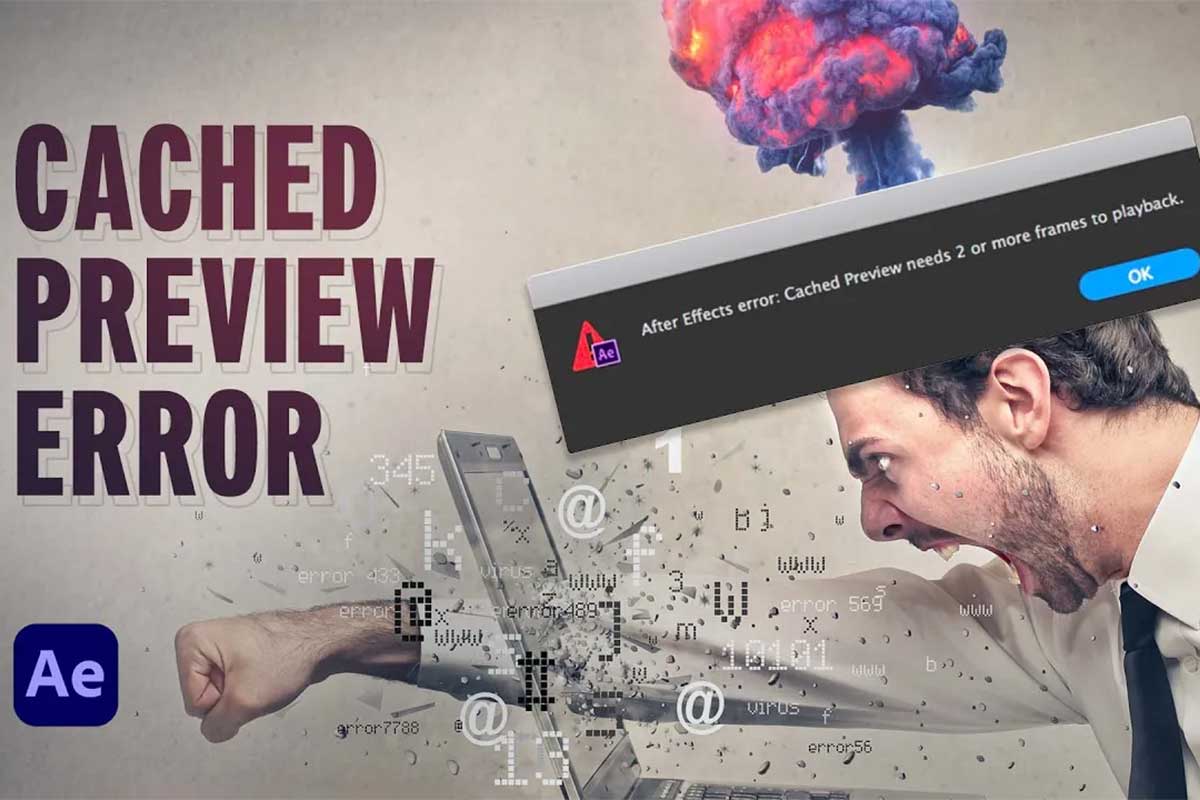

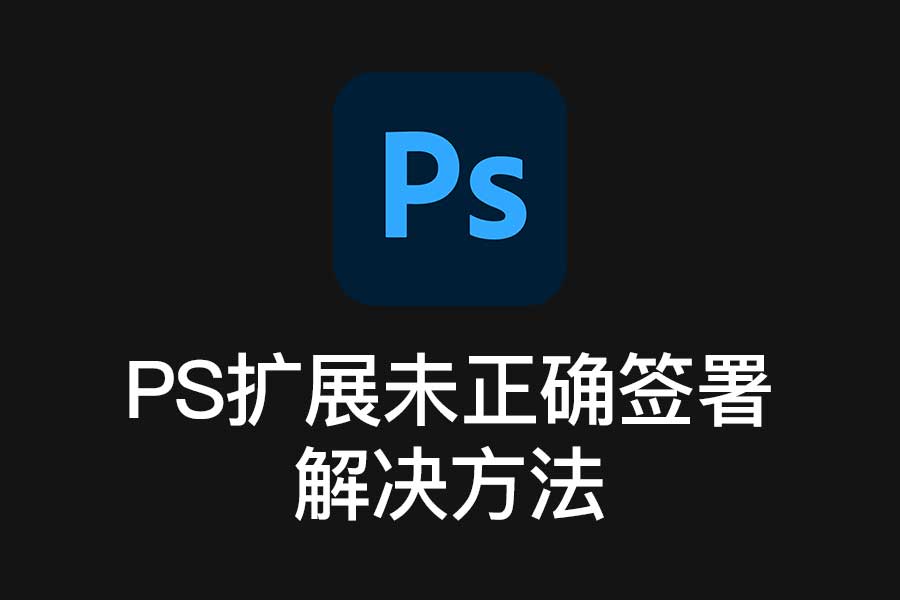

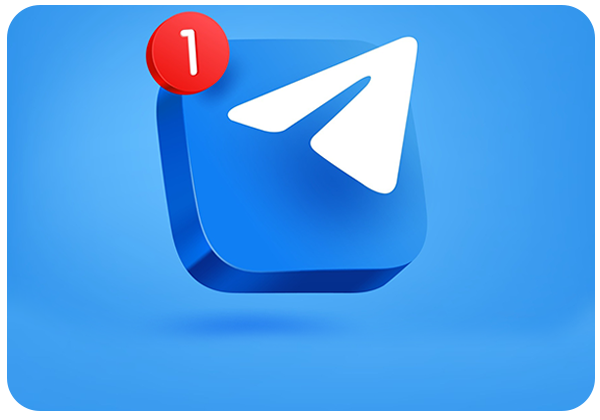


评论